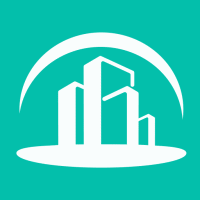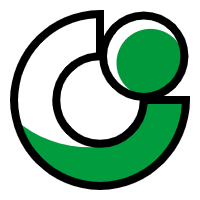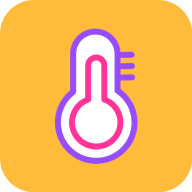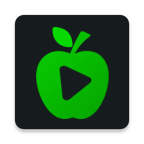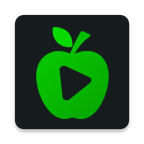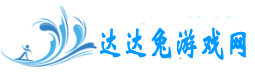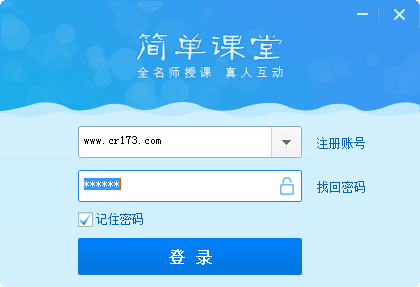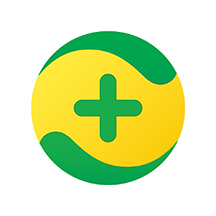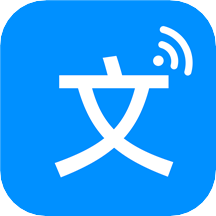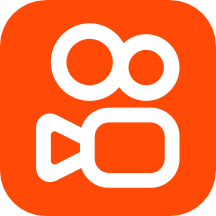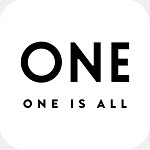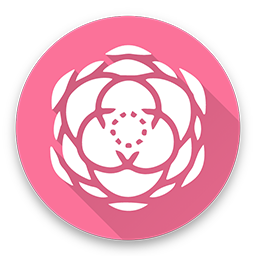软件介绍
简单课堂app好用吗?
简单课堂是一款不错的类型的应用软件,达达兔游戏网提供的app应用版本为V4.0.6.2210电脑版,app界面设计精美、功能全面,赶紧下载安装体验一下吧。
简单课堂电脑版是简单学习网提供的在线互动听课软件。可以通过简单课堂电脑版在线学习想要的课程,还可以和老师互动。软件会在打开过程中屏蔽qq、游戏等应用,让你专心课堂。而且可以通过这个软件在线练习题型,非常方便。
安装说明:
1.如果下载软件(迅雷、QQ旋风等。)使用,下载后请点击该软件的下载目录即可听课。
2.对于在线安装过程,单击立即下载简单课堂-第一个下载提示运行以进入安装过程-单击立即登录。
3.安装后,电脑桌面上会出现简单课堂登录图标。双击可直接进入课堂听课。
使用说明:
一、课程介绍:课程分为“HD课程”和“SD课程”
高清课程:简单学习网新录制的课程。可以大视频看老师教的视频,视频和黑板的背景是深绿色的!(如图1和图2所示)
标清课程:对于简单学习网之前的课程,只能看小视频里老师教的视频,视频和板书的背景是蓝色的!(如图3和图4所示)
二、模式介绍:新旧课程都有“高清模式”和“流畅模式”两种模式
高清模式:是软件默认的收听模式。对于“高清课程”,高清模式的主体显示老师教的大视频,右上角的小窗口显示电子黑板;对于“标清课程”,高清模式的主体显示的是电子黑板书(没有老师出现授课),右上角的小窗口显示的是老师的授课画面。如下图所示:
流畅模式:“高清课程”流畅模式主体显示电子黑板书(无老师出现授课),右上角小窗口会显示正在下载的视频(如果下载了视频,会显示老师的授课画面);流畅模式下的“标清课程”主体显示的是电子黑板(没有老师出现授课),右上角的小窗口显示的是正在下载的视频(如果下载了视频,则显示老师的授课画面)。如下图所示:
图一。高清课程的高清模式(右上角无小视频)
图二。高清课程流畅模式(右上角小视频已下载)
图3。SD课程高清模式(右上角小视频已下载)
图4。SD课程流畅模式(右上角小视频未下载)
三、功能介绍:
1.几个特殊功能如下:
1)互动问答窗口可以移动,小视频可以最小化。
2)可以在高清模式和平滑模式之间切换。
3)播放速度控制,有五个级别的播放速度可供选择。
4)在窗口状态和全屏状态之间切换。
5)截图功能,可以截取讲课时的黑板图片。
6)再听一遍这个讲座。
2.功能标注图如下:
图5。一些主要功能标签。
3.特殊功能操作演示或讲解(以高清课程为例):
1)小视频关闭或打开操作:
图6。高清课程的平滑模式(全屏状态)
2)移动“互动问答”操作:移动说明:互动问答可以移动到屏幕任意位置,但不能最小化。移动方法:当互动问答弹出时,将鼠标移动到互动问答窗口,按下鼠标左键,将互动问答拖动到屏幕任意位置!
图7。拖动交互式问答窗口。
3)截图功能:注意:点击截图按钮(如图5)截取当前黑板图片,图片文件保存在指定目录下(如图5)。
4)高清/平滑模式的切换:注:增加一个模式切换按钮。在高清模式下,按钮显示“平滑模式”,点击按钮会切换到“平滑模式”;在流畅模式下,按钮显示“高清模式”,点击会切换回高清模式!按钮的标签如图5所示。功能:如果网速不是特别好,可以点击“模式切换”按钮切换到流畅模式观看。
5)播放速度的调整:注意:有五种播放速度可供选择,分别是:0.6、0.8、1.0、1.2、1.4;默认值为正常速度(1.0)。可以用鼠标点击或拖动上面的小箭头来选择播放速度,如图5所示。
6)窗口状态和全屏状态切换:注意:默认是在窗口状态下播放,可以在窗口状态下点击“全屏”按钮切换到全屏状态。也可以通过点击全屏下方相应位置的“退出全屏”按钮切换回窗口状态。
7)听这个讲座:注:听这个讲座。
图8。再听一遍这个讲座
四是电脑性能低,无法观看“高清模式”
注意:当您的电脑性能太低而无法在高清模式下上课时,系统会提示您切换到平滑模式。点击“切换到流畅模式”按钮,你将切换到流畅模式上课!
常见问题:
登录简单课堂问题
1.登录不成功,提示用户名不存在或密码不正确。
这是用户名或密码错误,请重新输入,注意字母大小写等。
2.为什么我电脑上输入视频课堂这么慢?
因为进入视频课堂需要和简单学习网进行一些网络通信,如果此时网络不是特别流畅,就需要耐心等待一段时间。
3.登录简单课堂,总会提示网络有问题。
有些杀毒软件防火墙(如瑞星防火墙)会屏蔽简单课堂网络通信。请正确设置防火墙或联系客服解决。
4.单击桌面图标,表示找不到TaskKeyHook.dll,无法登录。
一些杀毒软件将此文件误认为病毒文件,导致程序无法启动。安装简单课堂时,请关闭杀毒软件,重新安装,上课。
5.无法登录到简单课堂,表明已超出DRM限制。
简单课堂同一个用户名一天最多只能登录两台电脑。如果您在第三台计算机上登录,将会提示您超出了DRM限制。超过DRM限制可以在今晚0点以后登陆这台电脑,也可以找客服解决。为了防止您的用户名被盗,请将您的密码设置得相对复杂一些。
6.无法登录简单课堂,提示用户关闭QQ、迅雷、FLASHGET等软件。
上课前请关闭屏幕右下角以上提示软件,以获得最佳听课体验。如果在屏幕右下角找不到以上软件,请点击右下角的展开图标,展开后关闭。如果关闭后仍提示关闭,请等待半分钟左右再登录。
7.以一个用户身份登录Windows后安装简单课堂软件出错,以另一个用户身份登录Windows使用简单课堂。
简单课堂软件安装要求用户以管理员身份登录。简单课堂软件目前不支持多用户登录Windows系统,请以安装用户身份登录Windows。
8.安装360杀毒后,简单课堂程序无法运行。
这是360杀毒误杀造成的。我们在360前期推出了自己的杀毒软件(http://sd.360.cn/)。这个软件会误删除我们的简单课堂程序,导致用户无法运行,即使关闭也无法运行。我们需要删除它以确保我们程序的正常运行。如果客户遇到这个问题,请客户删除360杀毒。
讲座问题
1.提示显示器分辨率至少为1024*500,16位颜色。
目前,简单课堂仅支持1024*500或更高分辨率和16位色深。如果是宽带电脑,最低分辨率应该是1024*500。请右键单击桌面,选择“属性”,然后选择“设置”来修改相关参数。查看详细的截图演示> & gt
2.听不到任何声音。
退出简单课堂后,请先检查听音设备(音箱、耳机等。)确保它们可以正常工作,然后检查桌面右下角的音量键是否设置为静音,取消静音,调高音量。如果只是简单课堂听不到声音,请重新安装最新版本的简单课堂软件,可以从公司网站的“软件下载”频道下载。如果仍然没有声音,请尝试重新安装媒体播放器。在“软件下载”频道的“相关软件下载”标签下有下载。软件下载地址> & gt查看详细的截图演示> & gt
3.视频有时候是,有时候不是。
这是因为视频文件尚未完全下载。这种情况对于简单学习网的文件下载服务器连接慢的用户或者听新课的用户来说很容易出现。
4.课程列表中的课程不能总是显示100%。
这是因为你的网络链接简单学习网络下载服务器慢,导致文件下载慢。请耐心等待。
5.提示下载失败,多次尝试不成功。
这种情况在公司或校园局域网中比较常见,因为局域网防火墙屏蔽了FTP下载端口。请联系局域网系统管理员解决此问题。
6.课件里老师断断续续地在黑板上写字。
这是因为你电脑显卡的硬件问题。解决方法是在简单课堂主界面右上角点击“设置”,然后选择“播放设置”,设置“黑板宽度”,一般设置为2倍。查看详细的截图演示> & gt
7.登录简单课堂时,总是提示关闭QQ或TM,而你并没有登录这些软件。
这是因为QQ程序有启动项。可以按Ctrl+Alt+Delete启动任务管理器,在进程选项卡中找到QQ.exe的进程,然后选择结束进程。
8.讲课过程中,右下角的flash交互窗口无法显示题目,无法选择答案。
这是因为保存课件文件的磁盘已经满了,可以清理或者换一个空间更大的磁盘。更换磁盘的操作方法如下:双击简单课堂软件图标-登录-界面右上角有一个设置按钮-课件管理,在右半窗口可以选择需要更换的磁盘。
9.下载的讲义或课后练习无法正常打开或打开后乱码。
这个问题有两点需要确认:一是是否安装了winrar压缩程序,二是是否安装了office2007软件。讲义和课后练习都是word格式的,所以必须安装office程序。
总结:以上内容就是简单课堂app介绍,包括app应用截图和下载地址,让你详细的了解简单课堂,欢迎大家下载安装体验。
热门软件
软件排行